説明機能仕様ダウンロード画像使い方
OCR や翻訳などの機能を含んだ多用途なスクリーンショットソフト
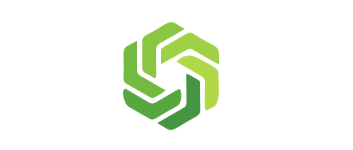
アクティブウィンドウや画面上の任意の領域をキャプチャしてスクリーンショットを撮影し保存することができる、Windows および Linux、macOS 向けのスクリーンショットアプリ。画像の OCR や翻訳をすることもできます。
Sunny の概要
Sunny は、Windows、Linux 用のシンプルで美しいスクリーンショット ソフトウェア ツールです。
Sunny の機能
Sunny の主な機能です。
| 機能 | 概要 |
|---|---|
| メイン機能 | スクリーンショット |
| 機能詳細 | ・スクリーンショットの撮影 ・スクリーンショットの編集 ・画像の OCR によるテキスト取得 ・画像を翻訳 |
スクリーンショットを編集して保存できます
Sunny は、スクリーンショットを撮影し保存することができる、Windows および Linux、macOS 向けのスクリーンショットアプリです。
Sunny を使用すると、ホットキー(デフォルトは F6 キー)を使用してアクティブウィンドウや画面上の任意の領域をキャプチャして、そのまま保存したり、ペンツールなどで編集して注釈などを追加したりすることができます。
画像を OCR したり、翻訳することができます
Sunny を使用すると、光学文字認識 (OCR)を使用して、画像の中の文字をコピー可能なテキストに変換することができます。また、画像のテキストを英語や日本語、中国語などに翻訳することもできます。
スクリーンショットの編集機能では、矩形、円、矢印、ペン、マーカー、モザイク、テキスト挿入などのツールを使用して、キャプチャ領域を編集することができます。
さまざまな用途に使用できるスクリーンショットアプリケーション
Sunny は、基本的なスクリーンショット機能に加えて、画像翻訳、画像 OCR、スタイリッシュなテーマ、カスタマイズ オプションなどの機能を提供する、多用途なスクリーンショットアプリケーションです。
機能
- 「画像翻訳」と「画像のOCRによるテキスト取得」をサポートし、プライベートアカウントトークンの使用をサポートします。
- さまざまなシステム スタイル テーマのサポート。
- カスタマイズ可能な透明すりガラス効果 (アクリル)。
- 描画ツールバーの方向を切り替え可能: 水平または垂直。
- ハイコントラスト カラー テーマの切り替えのサポート (構成ファイルの変更による)。
- 通常のスクリーンショット、遅延スクリーンショット、カスタム スクリーンショットの機能。
- 迅速かつ自動保存のオプション。
- ウィンドウの内容 (ウィンドウ情報とウィンドウの深さ) をキャプチャするための画面検出。
- スケーリングと透明度の設定を使用して画像を画面に固定する機能。
- 編集中の複数のテキスト形式の同時サポート。
仕様
価格:無料
動作環境:Windows 7|8|8.1|10|11・Mac・Linux
メーカー:XMuli
使用言語:英語・中国語
最終更新日:
2か月前 (2024/05/29)
ダウンロード数:529
ダウンロード
使い方
インストール
1.インストール(Windows)
- インストール中に使用する言語を選択して[OK]をクリックします。
- 使用許諾契約書が表示されます。「同意する」を選択して[次へ]をクリックします。
- ソフトウェアの情報が表示されます。[次へ]をクリックします。
- インストール先を確認して[次へ]をクリックします。
- スタートメニューに作成するショートカットの設定を確認して[次へ]をクリックします。
- 追加のタスクを設定して[次へ]をクリックします。
- インストールの準備ができました。[インストール]をクリックしてインストールを開始します。
- インストールが完了しました。[完了]をクリックしてセットアップウィザードを閉じます。
基本的な使い方
1. 基本的な使い方
- Sunny を実行すると、システムトレイにアイコンが表示されます。
- アイコンを右クリックして「Setting」を選択します。
- 「Hotkeys」のページで、キャプチャーで使用するホットキーを確認できます。
- 「F6」キーを押すと、キャプチャを開始できます 。
- 「OCR」ボタンをクリックすると、画面を OCR してテキストに変換することができます。
- 「translate」ボタンをクリックすると、テキストを翻訳できます。

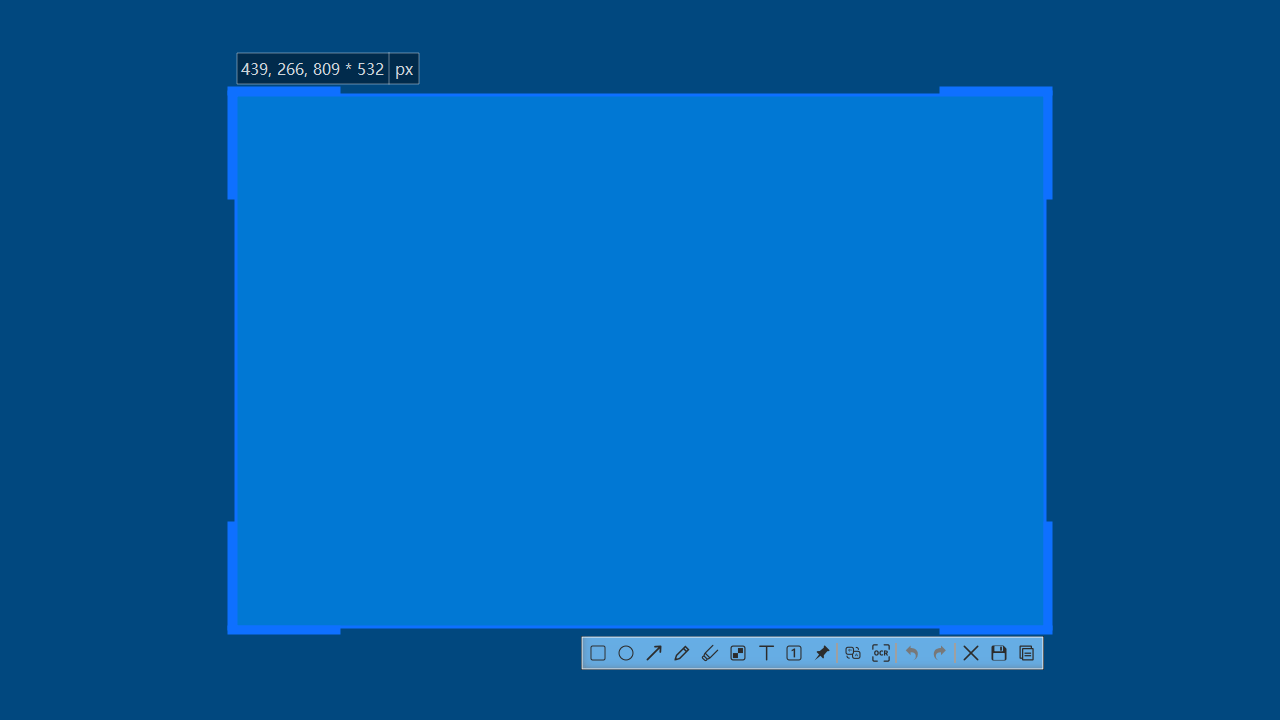
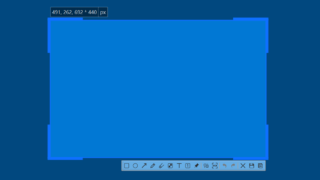
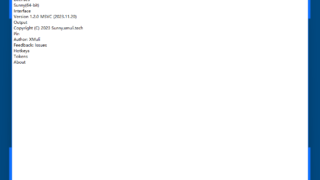
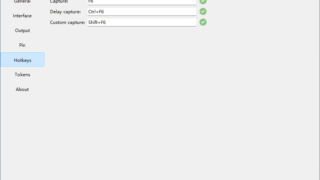
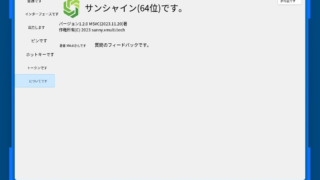
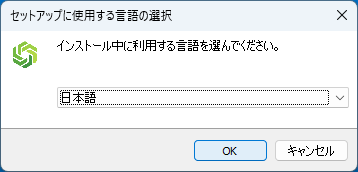
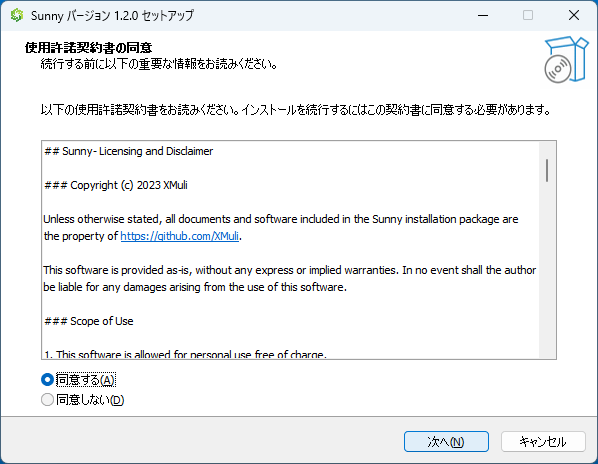
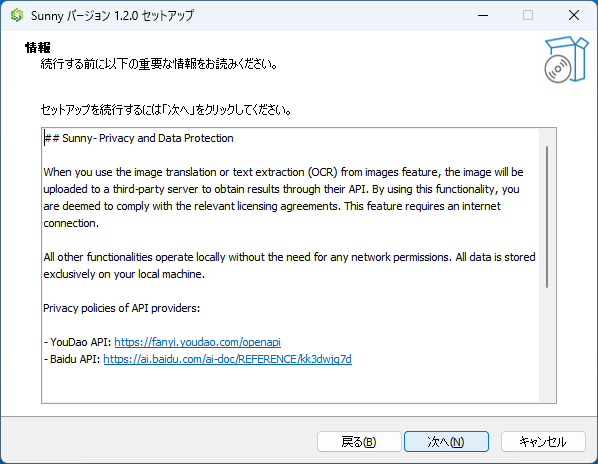
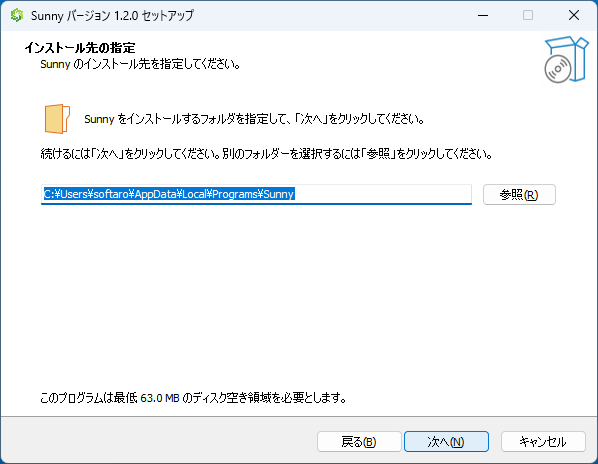
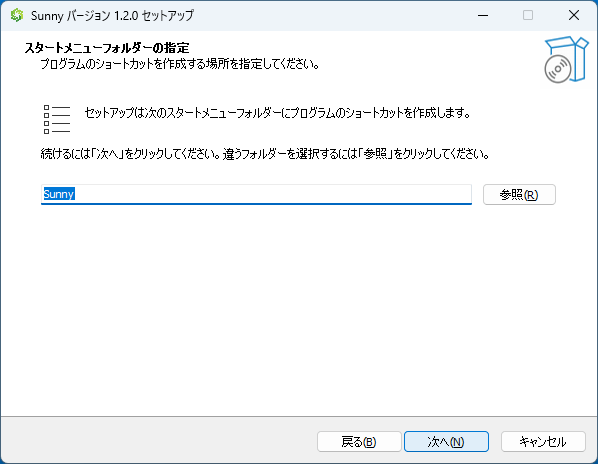
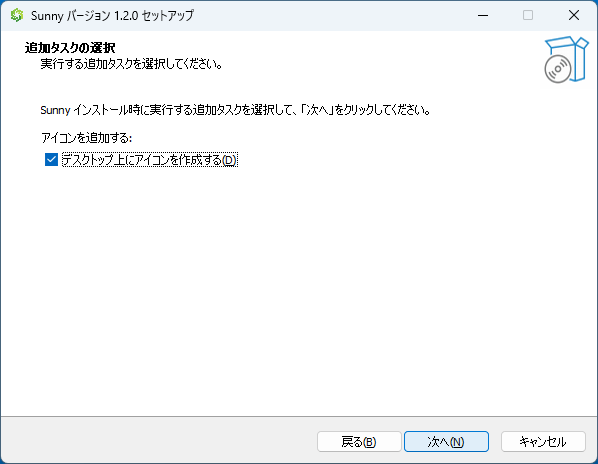
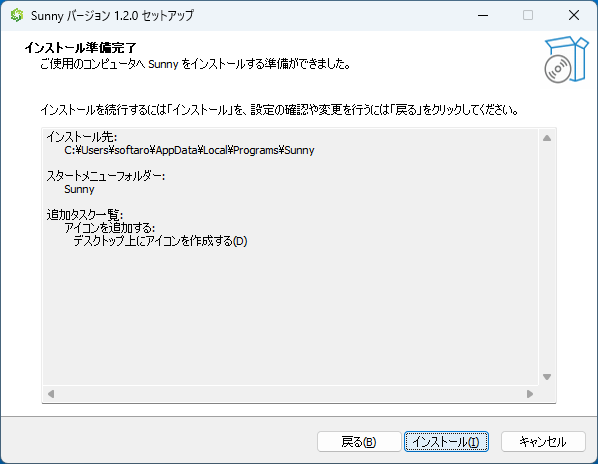
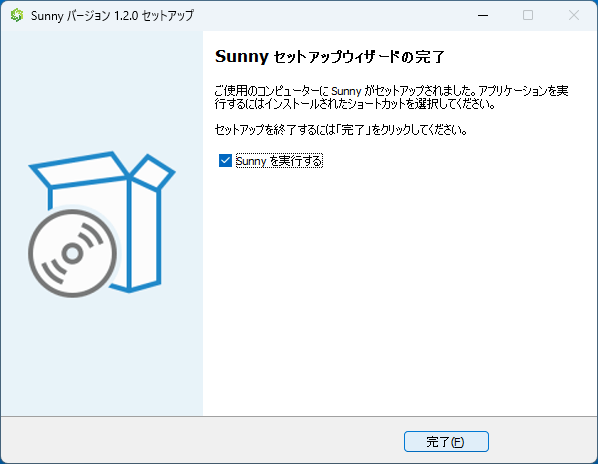
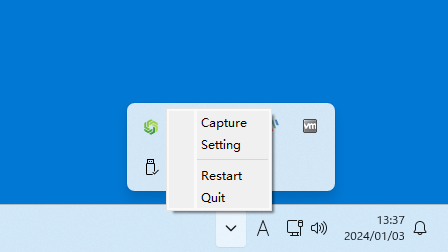
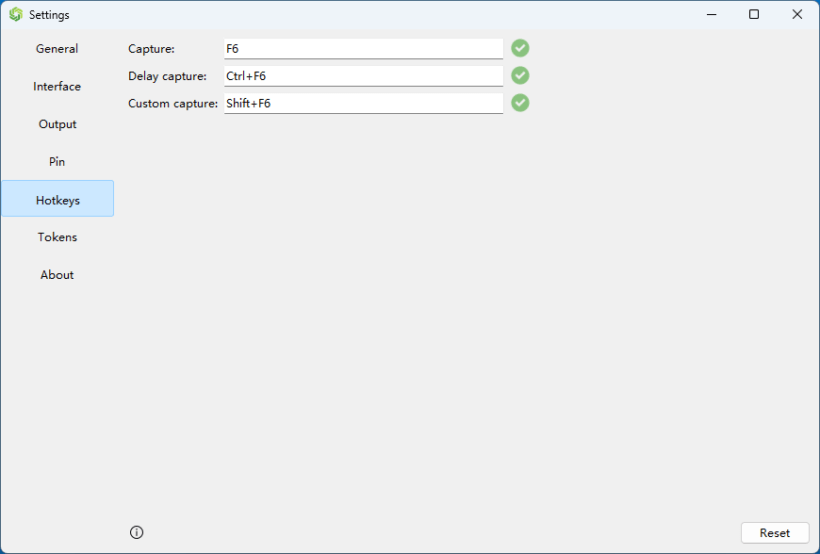
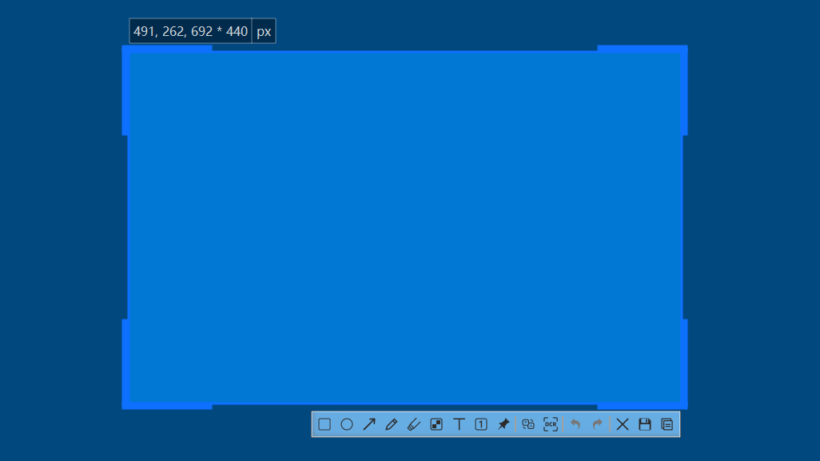
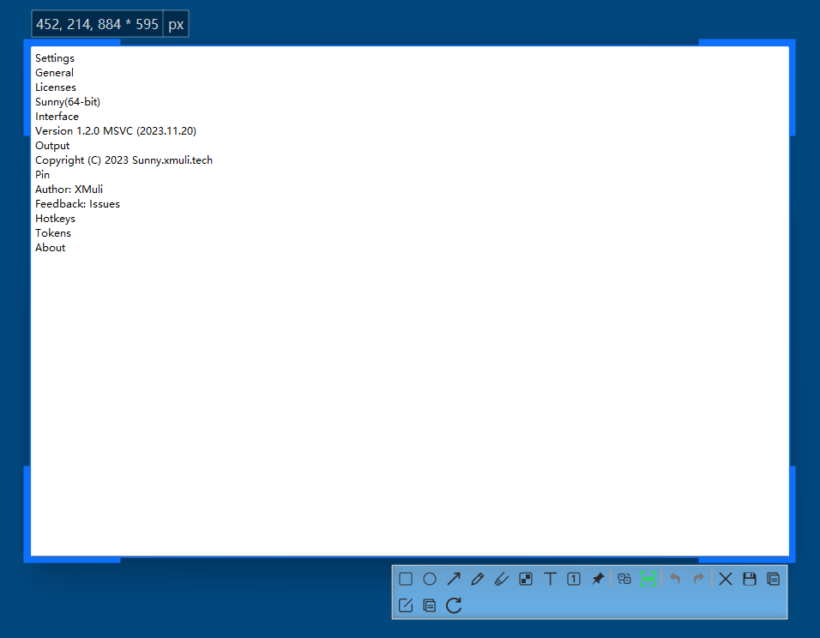
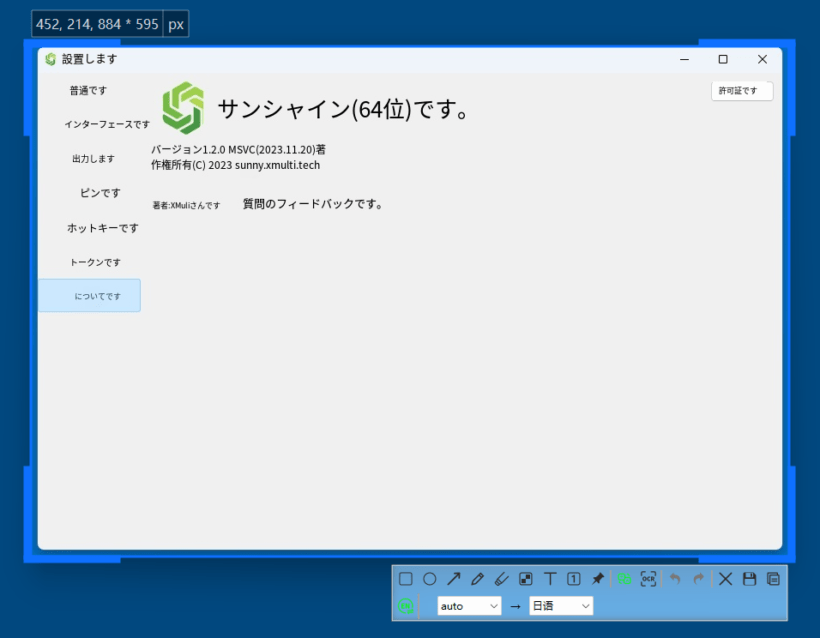
Sunny は、どなたでも無料で使用できます。